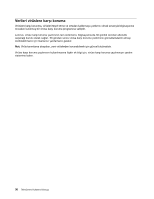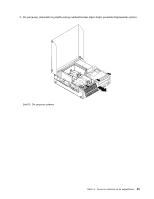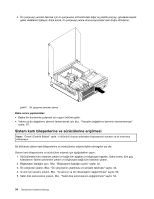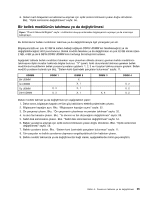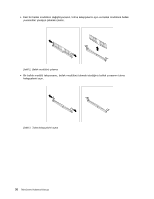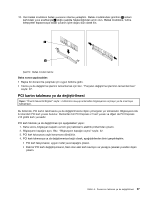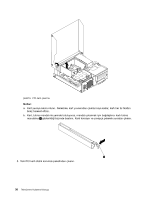Lenovo ThinkCentre M82 (Turkish) User Guide - Page 46
Sistem kartı bileşenlerine ve sürücülerine erişilmesi
 |
View all Lenovo ThinkCentre M82 manuals
Add to My Manuals
Save this manual to your list of manuals |
Page 46 highlights
4. Ön çerçeveyi yeniden takmak için ön çerçevenin alt tarafındaki diğer üç plastik parçayı, gövdede karşılık gelen deliklerle hizalayın; daha sonra, ön çerçeveyi yerine oturuncaya kadar içeri doğru döndürün. Şekil11. Ön çerçeveyi yeniden takma Daha sonra yapılacaklar: • Başka bir donanımla çalışmak için uygun bölüme gidin. • Takma ya da değiştirme işlemini tamamlamak için bkz. "Parçaları değiştirme işleminin tamamlanması" sayfa: 87. Sistem kartı bileşenlerine ve sürücülerine erişilmesi Uyarı: "Önemli Güvenlik Bilgileri" sayfa: v bölümünü okuyup anlamadan bilgisayarınızı açmayın ya da onarmaya kalkışmayın. Bu bölümde sistem kartı bileşenlerine ve sürücülerine erişime ilişkin yönergeler yer alır. Sistem kartı bileşenlerine ve sürücülere erişmek için aşağıdakileri yapın: 1. Sürücülerdeki tüm ortamları çıkarın ve bağlı tüm aygıtları ve bilgisayarı kapatın. Daha sonra, tüm güç kablolarının fişlerini prizlerden çıkarın ve bilgisayara bağlı tüm kabloları çıkarın. 2. Bilgisayarın kapağını açın. Bkz. "Bilgisayarın kapağını açma" sayfa: 32. 3. Ön çerçeveyi çıkarın. Bkz. "Ön çerçevenin çıkarılması ve yeniden takılması" sayfa: 32. 4. Isı alıcı fan kanalını çıkarın. Bkz. "Isı alıcının ve fan düzeneğinin değiştirilmesi" sayfa: 59. 5. Sabit disk sürücüsünü çıkarın. Bkz. "Sabit disk sürücüsünün değiştirilmesi" sayfa: 54. 34 ThinkCentre Kullanma Kılavuzu